软件介绍
图吧工具箱老版本是一款开源、免费、绿色、纯净的硬件检测工具,这款软件拥有硬件信息、CPU工具、内存工具、显卡工具、硬盘工具等十几种类型的工具,让用户能够快速了解新电脑的各种信息配置,并及时发现新电脑中的各种问题,让用户能够更加安心。
图吧工具箱老版本同时还为还为用户准备了多种激活工具与高级工具,并且软件安全无毒、体积小巧,很非常适合计算机硬件极客、DIY大神以及各种电脑小白下载体验。
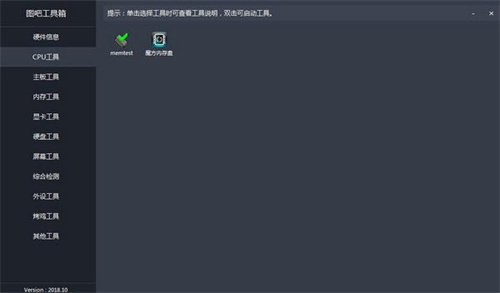
软件特色
绿色免安装
图吧工具箱官方版纯绿色,无需安装,无广告推广,体积小巧,仅有0.5M
工具齐全
集成了硬件信息、CPU工具、内存工具、显卡工具、硬盘工具、屏幕工具、综合检测等十几种类型的工具。
免费无需网络
开源且无需连接网络,免费使用。
安全无毒
由易语言编写,很容易出现误报,添加信任使用。
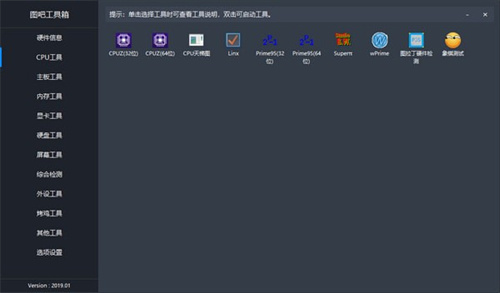
功能介绍
1、硬件信息,能够清晰地显示设备的相关信息,包括处理器、主板、内存、显卡等设备信息。
2、CPU工具,可以使用CPU-Z、LinX、wPrime等CPU工具。
3、主板工具,能够使用全能硬件工具,支持检测主板型号,南北桥信息的软件——AIDA64。
4、内存工具,能够使用在Windows系统下测试内存稳定性等软件。
5、显卡工具,可以使用检测显卡详细参数以及显卡性能测试的软件等。
6、硬盘工具,能够对硬盘参数和性能等进行检测的软件等。
7、屏幕工具,可以使用DisplayX与显示器色域检测v2.0。
8、还可以使用综合检测的多种工具。
9、能够使用检测键盘是否正常触发的软件。
10、更有显卡温度压力测试软件等高级工具
安装教程
1、在本站下载软件安装包,双击打开下载的.exe文件
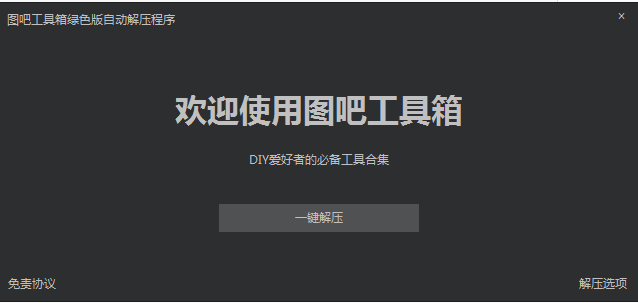
2、解压图吧工具箱,软件正在安装中
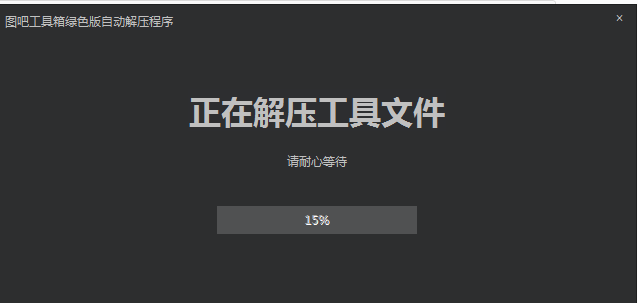
3、软件安装成功
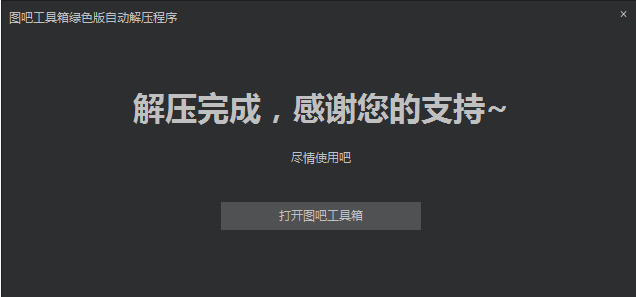
使用教程
图吧工具箱使用教程
打开本站下载的图吧工具箱
进入了图吧工具箱应用,我们可以在左侧看到有硬件信息,cpu工具,主板工具等功能选项。
左侧第一栏也就是硬件信息,可以看到在应用右侧显示了电脑的详细信息,如型号,系统信息处理器,主板等。
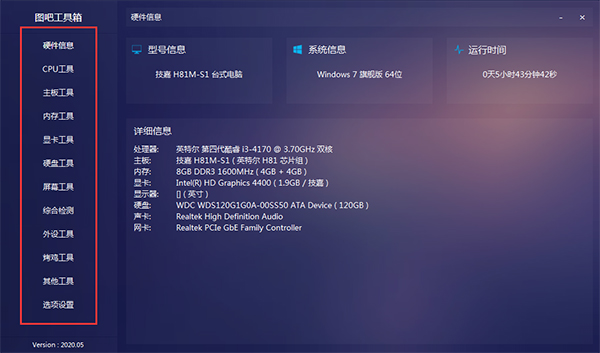
可以点击左侧第二栏工具,也就是CPU工具。可以看到,只是右侧有许多有关cpu的工具供我们选择,有检测CPU详细信息的,有CPU跑分的。
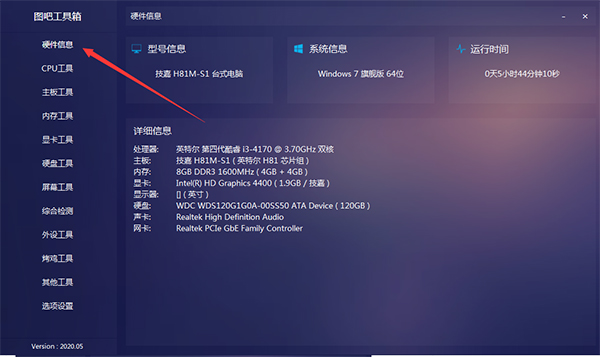
我们找到CPU Z点击进入,这样我们就可以查看我们电脑的CPU的详细参数信息,比如缓存,核心电压等。
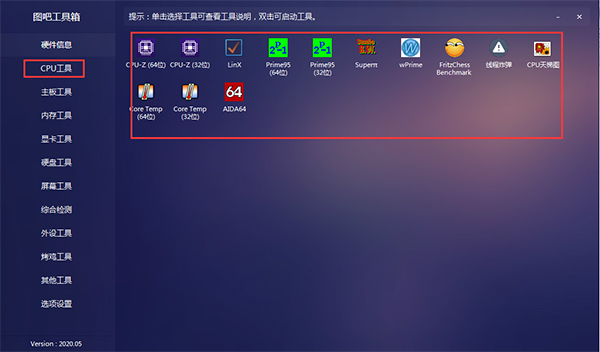
图吧工具箱怎么看硬盘使用时间?
1、打开图吧工具箱之后,点击左侧“硬盘工具”
2、接着双击打开其中的“HDTune”软件,
3、然后点击“健康状态”,
4、在“累计通电时间计数”中就可以看到硬盘使用时间。
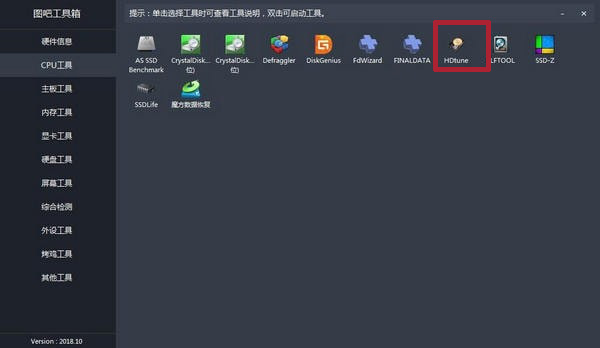
常见问题
1.图吧工具箱使用浏览器或群文件都下载失败?
工具箱安装包内包含Windows系统激活工具,会被大部分杀毒软件尤其是Windows10自带的Windows defender当成病毒处理,因此在开启这部分杀毒软件的情况下可能出现无法正常下载、下载失败或无法完成下载的现象。
解决方法:建议下载之前暂时关闭杀毒软件,下载、安装完成之后再重新打开杀毒软件。
2.图吧工具箱提示打开数据库失败、皮肤文件丢失且无法打开工具?
出现这种问题的原因多是使用绿色版时未解压导致,也可能是由于工具箱权限不足导致。
解决方法:将绿色版压缩包内所有文件解压后,以管理员身份运行工具箱即可正常使用。
3.图吧工具箱有些工具打不开?
多为缺少工具所需运行库导致,也有可能是工具版本与系统位宽不匹配导致。
解决方法:建议下载并安装运行库合集、.net运行库后再尝试打开。此外32位系统应选择32位工具即可正常打开。
4.图吧工具箱硬件检测不准确或存在争议?
工具箱收集的硬件信息均来自SMBios、WMI、CPUID,数据仅供参考,并不保证一定准确,请以实物为准。
解决方法:建议使用工具箱内更专业的工具检测硬件信息。
5.图吧工具箱为什么有的工具是英文版?
汉化版无法保证安全性,作者在收集、打包工具时会优先打包官方版 原版或未经修改的版本,这些工具官方可能并没有提供中文,因此工具箱内有一部分工具是英文版。
解决方法:提升自己的英语水平、或者通过百度、搜狗、404等搜索引擎搜索使用教程。
6.图吧工具箱安装版安装失败?
工具箱所谓的安装版与绿色版的区别仅为解压方式不同,安装包会自动解压,绿色版需要手动解压,除此之外没有任何区别。
解决方法:可以使用绿色版或使用7zip打开工具箱安装包并手动解压。
7.图吧工具箱无法卸载、找不到卸载程序?
工具箱安装版安装时仅进行了解压操作,并未对系统、注册表之类做任何修改,所以无需卸载,直接删除即可。
解决方法:无需卸载,直接删除。或在图吧工具箱的目录下有所谓的卸载程序(自动删除工具)。
8.图吧工具箱怎么查看硬盘使用时间?
1.首先我们将图吧工具箱点击打开,进入到图吧工具箱的主页面中之后,在左侧的位置是一些功能选项,这里我们将【硬盘工具】选项进行点击。
2.这时在右侧的页面中就会有一些相关的工具,我们需要启用需要的工具进入到页面中,用鼠标双击一下【HDTune】工具。
3.这时我们就会进入到HDTune工具的设置页面中,在该页面中我们将【健康状态】选项卡点击一下即可查看我们电脑的硬盘信息。
4.一般打开【健康状态】选项卡之后,就会在页面上显示出很多的信息,其中包括【累计通电时间计数】,如果想要查看电脑的使用时间,那么我们点击该选项即可查看。
5.此外,在该页面中你还可以查看到自己电脑中的磁盘的储存情况,在【信息】的窗口中可以查看到自己电脑中的磁盘的占用情况


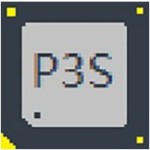




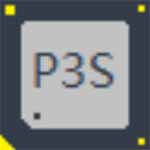


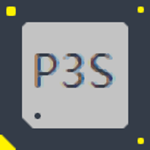









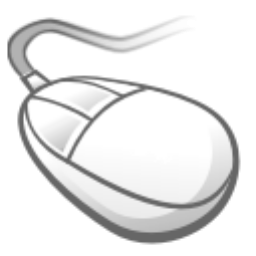
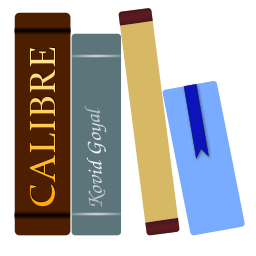
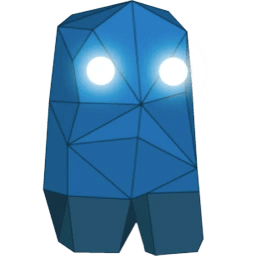
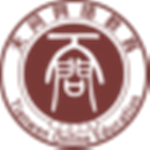

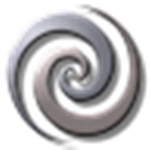
























 浙公网安备 33038202002266号
浙公网安备 33038202002266号